IT管理工作中,如果没有对服务器、网络设备、服务、进程、应用等的监控,往往是用户发送问题报告后才知道出了问题。事后救火显得被动,不能从容面对问题。
才有了部署一套网络监控系统的想法,机缘巧合下结识了Zabbix,就边学习边部署。现在已经初见雏形,在网上查找资料收货颇多,也希望我的部署之路能起到借鉴的作用。
一、首先,安装CentOS 7
1、https://www.centos.org/download/ 下载。启动服务器,选择Install CentOS liunx 7,点击回车键继续:

2、根据提示,点击回车继续,点击"continue" 继续

3、进入下面的界面,选择 English
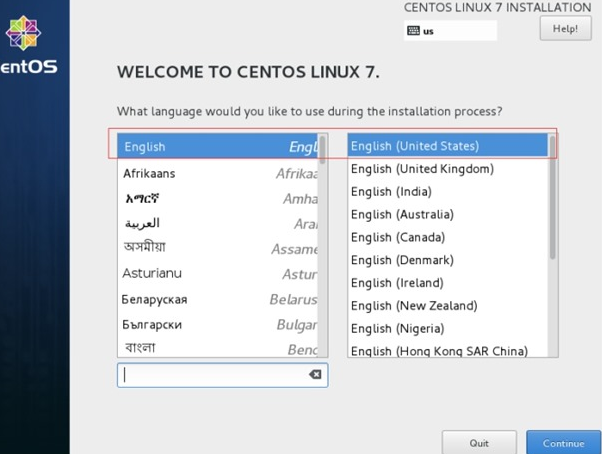
4、配置下图中的 DATE&TIME,INSTALLATION SOURCE,SOFTWARE SELECTION


4.1、点击DATA&TIME, 出现下面的界面,选择正确的时区。
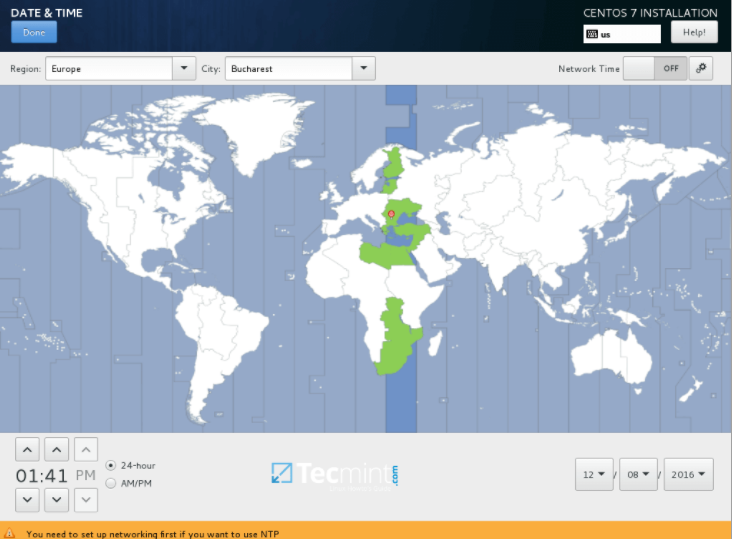
4.2、SOFTWARE SELECTION 选择Minimal Install,但把右侧的组件都勾选上。
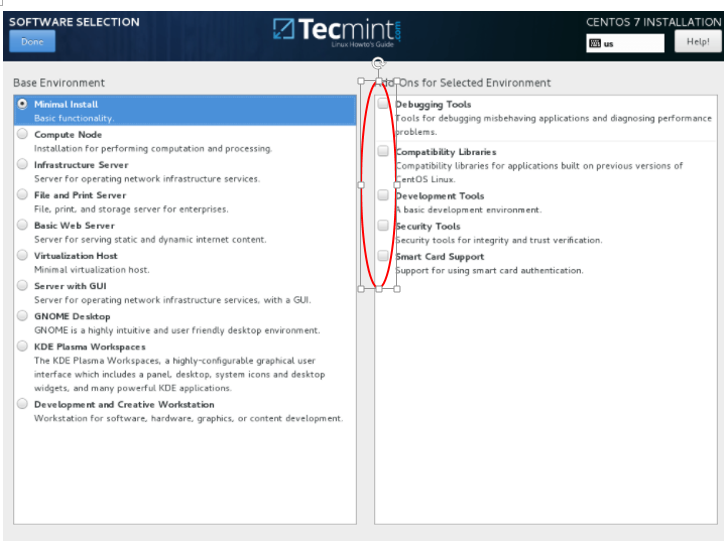
- 想要安装完整的 Gnome 桌面环境,使用下面的截图中的选项。

- 或者想要安装完整的 KDE桌面环境,使用下面的截图中的选项。

4.3、选择 INSTALLATION DESTINATION.配置磁盘空间

CentOS7划分磁盘即在下图界面进行,这里先说明一下前期规划:
/boot:1024M,标准分区格式创建。
swap:4096M,标准分区格式创建。
/:剩余所有空间,采用lvm卷组格式创建。
规划后界面如下,点击done完成分区规划,在弹出对话框中点击“accept changs”:
4.4、完成磁盘规划后,点击下图红框部分,修改操作系统主机名,配置IP地址,以便进入CentOS后直接可以联网:
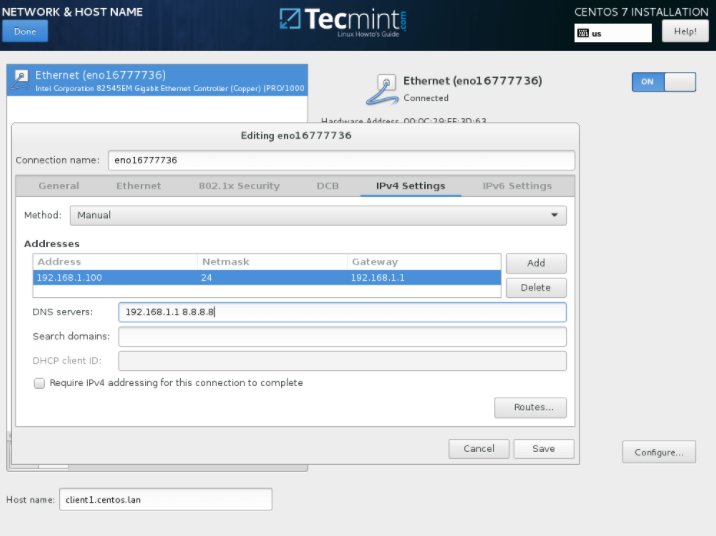
4.5、在下图中,我们可以发现右下角“begin installtion”按钮已经从原本的灰色变成蓝色,这说明操作系统可以安装了,点击“begin installtion”进行安装操作系统过程。
5、在用户设置中需要做的是修改root用户密码,点击“root password”,设置密码,密码尽量包括大写字母、小写字母和数字,以通过密码复杂度检查。当root密码设置成功再次返回安装界面时我们可以发现之前user setting界面红色警告消失了:
6、在下图,操作系统安装已经完成,点击reboot重启操作系统。
至此,CenOS 7 安装完毕。

二、Zabbix 3.4的安装部署(未完待续。。。)








